Где находится корневая папка гта 4
Обновлено: 03.07.2024
2) Выбираем и устанавливаем патч.
После установки игры ее рекомендуется пропатчить до последней версии.
- Если вы хотите играть по сети в GTA 4, ставить моды машин и другие текстурные моды, а также иметь интерфейс на русском языке, то вам прекрасно подойдет Патч для GTA 4 1.0.7.0 RUS (1.0.6.1 RU). На этом патче не работают графические моды (ENB), а также Simple Trainer.
- Патч для GTA 4 1.0.7.0 EN позволит играть по сети, ставить текстурные моды и моды машин, а также в нем работает Simple Trainer, но улучшить графику поставив ENB также не получится. Да, игру с этим патчем можно русифицировать путем установки русификатора для GTA 4 1.0.7.0. Если поплясать с бубном, то графику игры можно тоже улучшить.
- Патч 1.0.4.0 для GTA 4 (EN) - позволяет устанавливать любые моды, в том числе и графические ENB. Simple Trainer в этом патче также работает, но от сетевой игры придется отказаться, а также если у вас стоят или скачены Эпизоды, то этот патч вы их не поддерживает. Русский язык придется ставить тоже отдельно.
Какой из патчей использовать выбирать вам, а я использую GTA 4 1.0.7.0 EN.
3) Делаем бекап важных игровых файлов.
(По умолчанию игра установлена по следующему пути (корневая директория игры): "C:\Program Files (x86)\Rockstar Games\Grand Theft Auto IV\". Далее все пути будут указывать относительно корневой директории игры).
Итак, у нас на руках чистая игра с установленным патчем. Во-первых запустим игру и проверим что она работает. После того как мы убедимся что игра работает необходимо сделать следующие бекапы, чтобы потом мы легко могли восстановить работоспособность игры:
- делаем бекап папки "cdimages", которая находится: "\pc\models\cdimages" (здесь находятся IMG архивы);
- делаем бекап папки "data", которая находится: "\common\data" (здесь находятся файлы настроек);
- рекомендую также сделать бекап всех файлов (кроме папок. ) из корневой директории игры, т.е. папки где находится GTAIV.exe (всего 25-27 файлов: GTAIV.exe, LaunchGTAIV.exe, binkw32.dll и т.д.).
В итоге если после установки какого-то мода или других операций над GTA 4 игра вылетает, то мы всегда можем восстановить ее работу путем восстановления файлов из наших бекапов.
Внимание. Бекап этих папок и файлов все равно не даст вам 100% гарантию того, что после "издевательств" над игрой и ее крэша восстановление их бекапа вернет работоспособность игры, но вероятность увеличивается в разы.
Если свободное место на компьютере позволяет, то вы можете сделать бекап всей папки Grand Theft Auto IV с игрой, но такой бекап будет весить около 15Гб.
Инструкция:
1) Отменить тени. Смело ставьте «0», так как при больших значениях включается только динамическое отображение теней от людей, столбов при направленном на них свете фар. Сколько лет играли в игры без этого эффекта, столько и будем. При нулевых настройках производительность поднимается ощутимо.
2) Плотность трафика. Относительно спорный параметр, но я поставил значение 30 и не жалуюсь. При значениях больше пятидесяти (или шестидесяти, не помню) разница перестает ощущаться.
3) Глубина детализации. Особо не тестировал этот эффект, стоит значение «1» и пускай дальше стоит. При передвигании ползунка вправо ощущается падение FPS. Собственно ползунок отвечает за детализацию.
4) Дистанция обзора. Дабы не было совсем страшно, стоит значение «35». При нуле вдали все размыто и сплошные лоды (менее качественные копии зданий с ужасными текстурами (прим. для незнающих)).
5) Качество текстур. Сразу говорю, разница между минимальным значением и максимальным большая, но при этом разброс FPS не такой уж и большой. Поэтому для тех, кто хочет получить именно GTA 4 а не GTA 3 рекомендуется поставить значение «Среднее». Разница между средним и высоким значением относительно не большая, зато на FPS эта разница очень хорошо влияет.
6) Качество изображений. При низком значении текстуры вдали как бы смазаны, при наилучшем значении они четкие настолько-же, насколько и перед носом у Нико. Эдакая фильтрация текстур. Так же для тех, кто не хочет ужасной графики рекомендуется поставить среднее, или даже высокое значение, так как разница в FPS между низким, средним и высоким не столь большая, практически нету.
7) Разрешение экрана. Тут объяснять нечего. Желательно конечно ставить разрешение такое-же, как и на рабочем столе в Windows, т.е оптимальное для вашего монитора.
8) Создаем файл commandline.txt в корневой папке игры (Пример пути до корневой папки: C:\Program Files (x86)\Rockstar Games\Grand Theft Auto IV\). При создании этого файла я использовал следующие команды (в скобках описание команды):
- -availablevidmem 2 (цифра 2 — для видеокарт с объемом памяти в 256 мегабайт, соответственно для видеокарт со 128 мегабайтами нужно ставить цифру «1», для 512 - «3», для 1024 - «4» и так далее. Некоторые ставят значения типа «1.4» и прочие. Я не пробовал, но некоторым помогает. Эта команда кстати многим помогает с решением проблемы с текстурами);
- -noprecache (цифровых значений нет, команда отключает предварительное кеширование файлов, что помогает некоторым при диких свопах. Так же увеличивает производительность, опять же у некоторых);
- -nomemrestrict (отключает ограничение памяти, соответственно не играет особую роль в производительности, если только вы конечно не захотите поставить графику как говорится «на максимум»);
- -norestrictions (команда для открытия скрытых настроек, влияет на FPS так же как и предыдущая команда);
- -novblank (отключает вертикальную синхронизацию. ВиСинх все равно относительно малозаметен человеческому глазу, но для своей малозаметности кушает ресурсов больше чем положено, так что смело прописываем);
- -minspecaudio (запуск игры с минимальным качеством звука. Ухудшение качества почти не заметно, разве только я перестал слышать эффект бассов, из проезжающих мимо машин, но это не столь уж и важно. Зато, снижается нагрузка на процессор в виде обработки звука, для некоторых очень полезная команда).
9) Изменяем содержимое файла stream.ini (файл находится в папке /pc/ относительно корневой папки игры)
Открываем файл с помощью блокнота и видим следующее его содержание
virtual 204800
physical 204800
virtual_optimised 204800
physical_optimised 204800
Значения указаны в Килобайтах. Изменяем значения количества оперативной памяти для physical и physical_optimised
указывая 1/2 или 3/4 от реального количества оперативной памяти в вашем компьютере (virtual и virtual_optimised трогать не надо), сохраняем изменения. Например оперативной памяти у вас 4Гб = 4194304, тогда укажите 2097152 или 3145728.
10) Если вы не собираетесь записывать ролики, то отключаем "Запись роликов" ( "Clip Capture") в меню игры. Отключение может дать очень даже заметный прирост FPS.
III. Общие вопросы1) Где искать свои сейвы
В Windows XP идем в папку:
"Documents and Settings\%ПОЛЬЗОВАТЕЛЬ%\Local Settings\Application Data\Rockstar Games\GTA IV\savegames".
Для Windows Vista и старше — это:
"Users\%ПОЛЬЗОВАТЕЛЬ%\AppData\Local\Rockstar Games\GTA IV\savegames".
Ознакомиться с полным перечнем кодов ошибок можно на официальном сайте Rockstar по ссылке
Ошибки:
rc20 - Наиболее вероятная причина вылета игры с этой ошибкой - ошибки в модах. Один и тот же мод может выдавать ошибки или нет на разных версий игры. Для решения проблемы попробуйте удалить последние моды или пропатчить игру до последней версии.
efc20 - Эта ошибка возникает у некоторых пользователей после пропатчивания игры патчами: 1.0.3.0 / 1.0.4.0 / 1.0.0.4. Причем не имеет значения чистая игра или с модами. Установите Фикс критической ошибки EFC20.
Корневая папка это папка в которой располагается такой файл с помощью которого запускают игру или программу, а также в этой папке находятся все файлы и папки относящиеся к данной игре или программе. Называется корневая папка названием устанавливающей игры или программы.

Путь показывающий где находится корневая папка
В большинстве случаев при установке игры в установочном окне прописывается корневой каталог папки данной игры как показано выше на картинке.
Как найти корневую папку

Жмём правой кнопкой мыши по ярлыку который запускает игру и выбираем свойства.

Открытая вкладка ярлык в свойствах файла игры

Открытая корневая папка игры
Перед вами открылась корневая папка программы или игры в которую вам иногда нужно вставить какие то файлы.
Многие пользователи компьютерной игры задаются вопросом, о том, где лежат сохранения гта 4, поэтому я решил написать подробную и пошаговую инструкцию, о том, где находятся сохранения игры gta 4, данная инструкция очень простая и рассчитана на каждого пользователя персонального компьютера.
Обратите внимание: если вы интересуетесь вопросом, о том, где сохранения gta 5, то вы можете посмотреть инструкцию, о том, где хранятся сохранения gta 5.
И так чтобы посмотреть, где расположены файлы сохранения игры gta 4, вам в первую очередь нужно включить функцию отображения скрытых файлов на вашем компьютере.
Если вы не знаете, как отобразить скрытые папки, то вы можете просмотреть инструкции, том, как в windows 7 включить скрытые папки, как в windows 8 отобразить скрытые папки.
И так после того как вы включили функцию отобразить скрытые папки мы можем приступить к просмотру инструкции.
На своем рабочем столе windows открываем ярлык мой компьютер, после чего наводим курсор мыши на ссылку «Локальный диск (C)» и два раза нажимаем левую кнопку мыши.
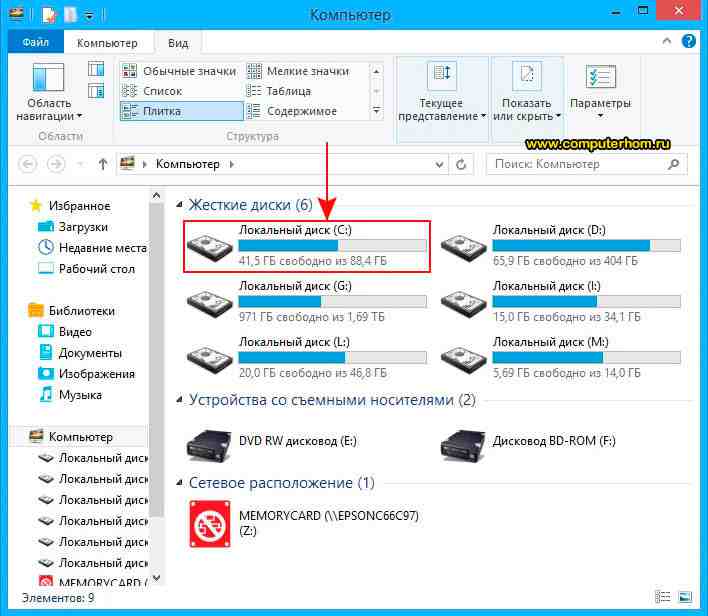
После чего на вашем компьютере откроется локальный диск c, в котором вам нужно будет навести курсор мыши на ссылку «Пользователи» и два раза нажать левую кнопку мыши.
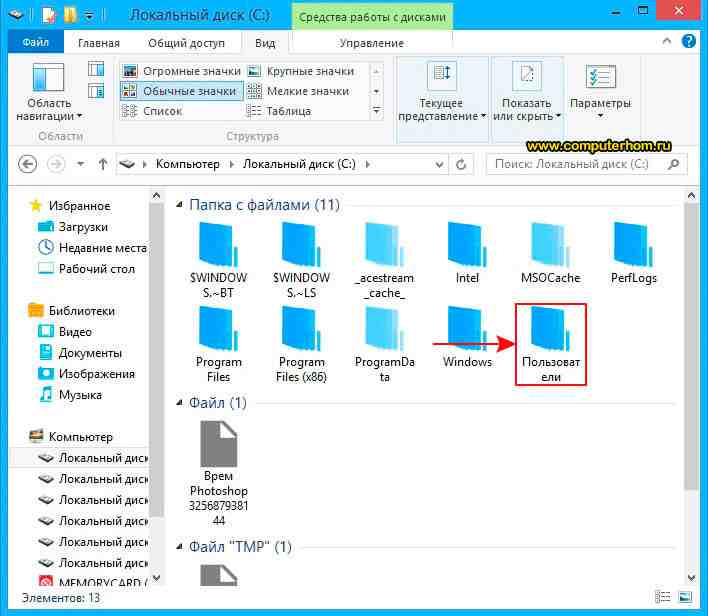
Далее на вашем компьютере откроется раздел «Пользователи».
В данном разделе вам нужно будет перейти в папку вашего профиля, то есть ваша учетная запись, в моем случае моя учетная запись имеет название «Пользователь».
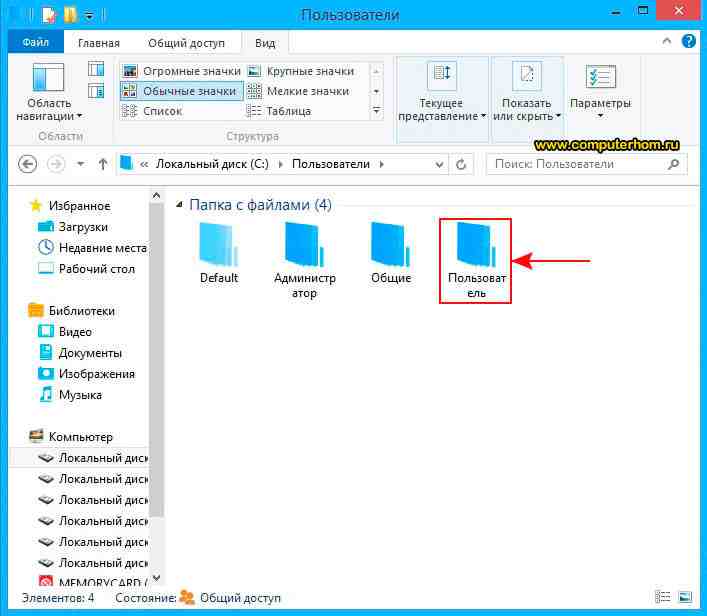
После того как вы перейдете в папку своей учетной записи, вам нужно будет навести курсор мыши на папку «AppData» и два раза нажать левую кнопку мыши.
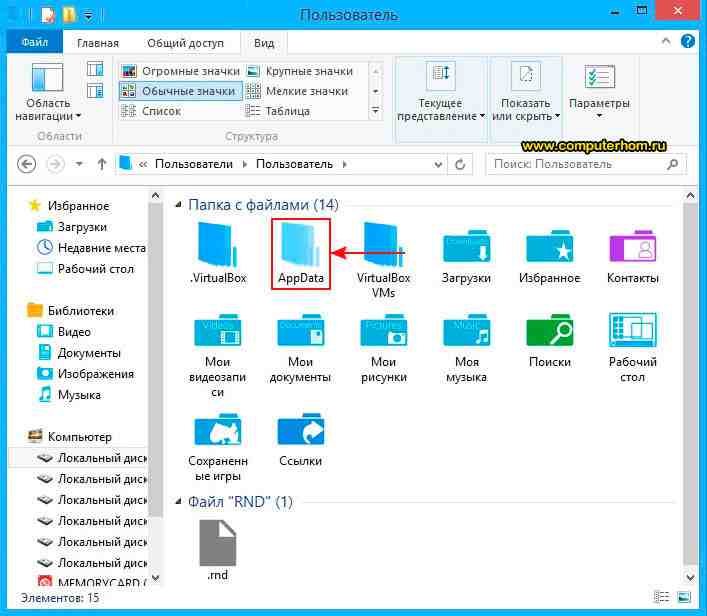
Далее на вашем компьютере откроется папка «AppData», в которой вам нужно будет перейти в папку «Local».
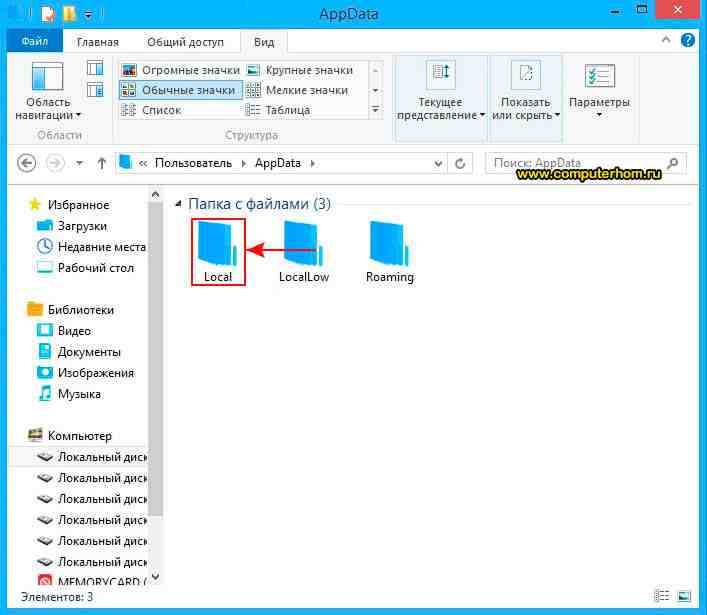
Когда вы перейдете в папку «Local», вам нужно будет найти и перейти в папку «Rockstar Games».
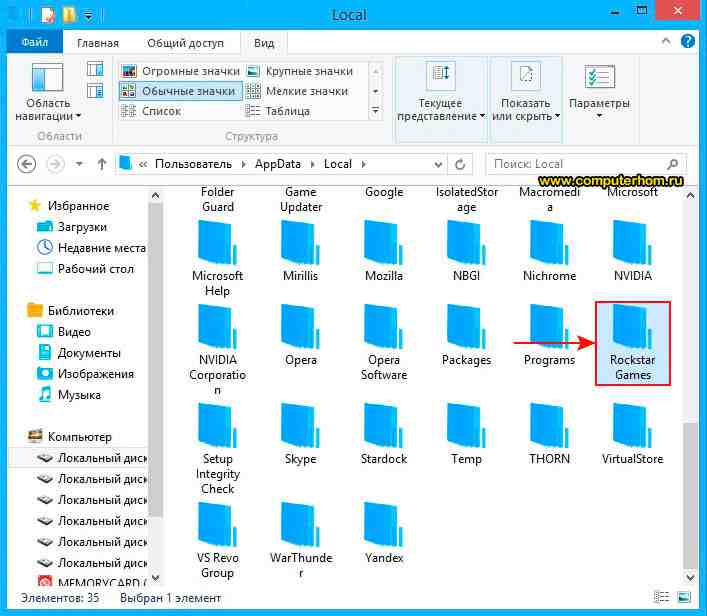
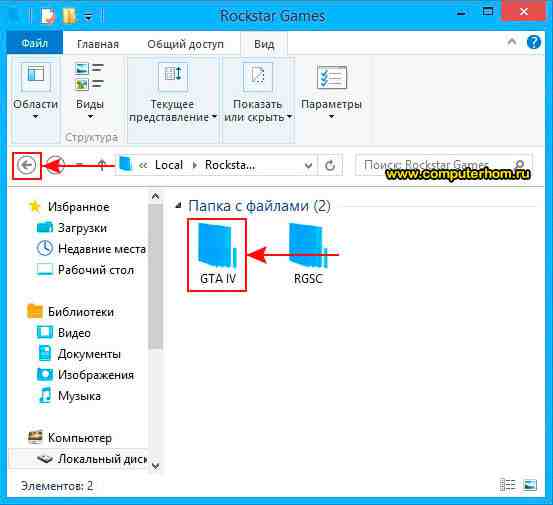
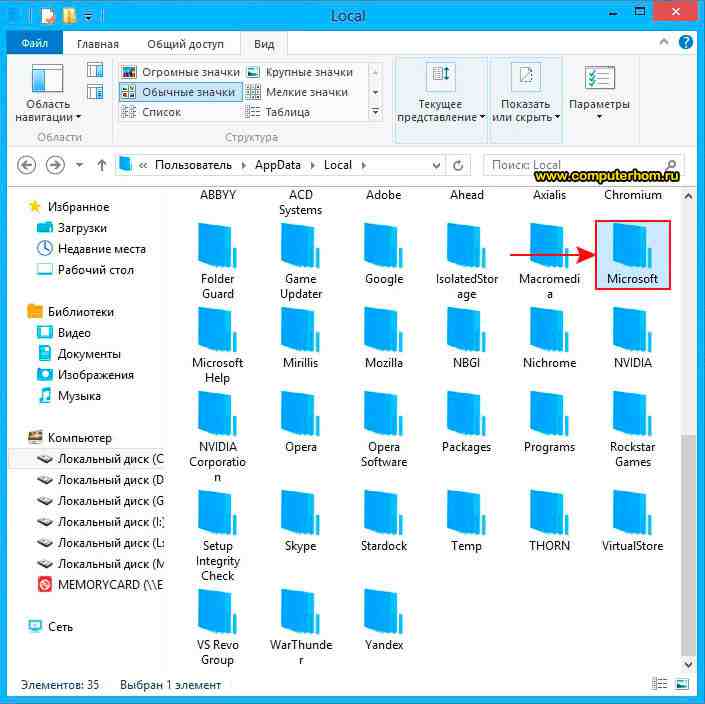
Когда вы перейдете в папку «Microsoft», вам нужно будет навести курсор мыши на папку «Xlive», и два раза нажать по данной папки.
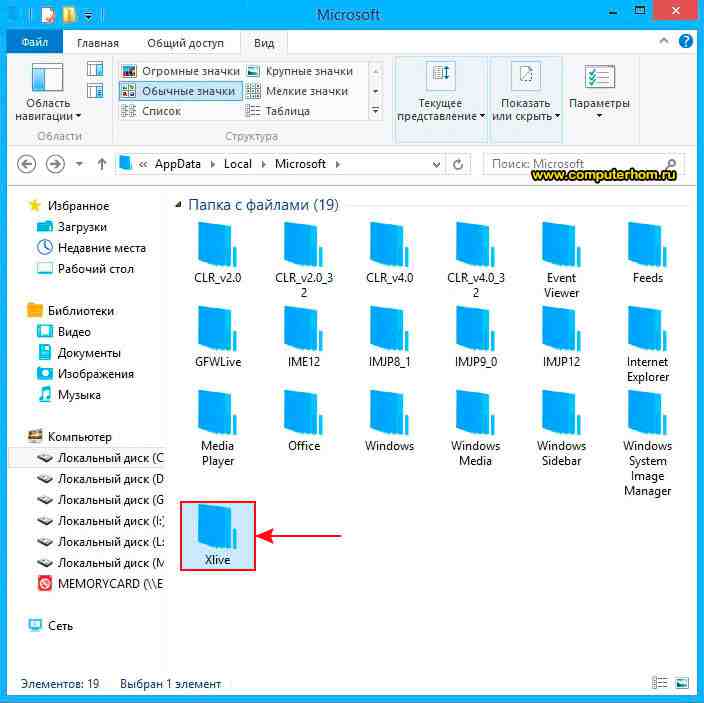
После чего вы попадете в папку «Xlive», в которой вы увидите папку «Content», вот эта папка и все находящиеся в ней файлы будут отвечать за загрузку сохраненной игры gta 4.
Эту папку вы также можете скопировать на флешку, cd, dvd диск или же на свой жесткий диск.
Архив содержит оригинальную папку Data игры GTA IV. В том числе такие важные файлы, как: default.ide, handling.dat, carcols.dat, vehicles.ide. Пригодится тем, кто не успел сделать резервную копию при установке/добавлении модов.
Автор* файла:
RockStar Games
E-mail / сайт:
Неизвестно
Размер файла:
Файл заменяет:
Дата добавления:
5 февраля 2016
Скачиваний:
Возвращение GTA 4 BETA Часть 2 Оружия
6 января 2014 GTA 4

Вторая часть мода "Возвращение BETA GTA 4".Скачав все части вы сможете сами объединить их всех в один целый готовый мод - "Возвращение GTA 4 BETA".Возвращение GTA 4 BETA Часть 2 Оружия.Описание и представление:Те, кто трудились для вас сделать бета-в.
Возвращение BETA GTA 4 Часть 1 Одежда
5 января 2014 GTA 4

Ребят, извините что не могу выложить сразу весь мод "Возвращение BETA GTA 4" целиком, так как он весит больше 100 мегабайт, и чтобы его выложить нужно заливать его на "DepositFiles", а тут этого вроде как не любят.Вообщем решил выкладывать его по час.
Русификатор озвучки телевизора
27 июля 2010 GTA 4
Переведено:1)The MEN's ROOM with BAS and Jeremy (со 2мин 13сек и до конца)2)REPUBLICAN SPACE RANGERS (полностью)3)I'm Rich (полностью) 4)A HISTORY of LIBERTY CITY часть 1 (полностью), но часть 2 не переведена5)THE Serrated Edge (переведён маленький к.
[!] Если вы считаете, что этот файл уже был добавлен в архив ранее, то сообщите, пожалуйста, об этом администратору с указанием ссылок на этот и добавленный ранее файл.
Читайте также:

